لا يهم إذا كنت تستخدم جهاز كمبيوتر يعمل بنظام Windows أو جهاز Mac ، فمن المحتمل أنك قد تواجه خطأ منطقيًا في محرك الأقراص الصلبة أو عطلًا. في حين أن إنشاء محرك الأقراص الصلبة المنطقي من شأنه أن يسهل عليك إدارة بياناتك ، إلا أنه قد يؤدي أيضًا إلى العديد من المشكلات. والخبر السار هو أن إجراء استرداد للقرص الصلب المنطقي أمر سهل للغاية ويمكنك بسهولة استعادة بياناتك. في هذا المنشور ، سأعلمك ما هو محرك الأقراص الصلبة المنطقي ، وكيف يمكنك استرداد الملفات المفقودة منه.

الجزء 1: ما هو القرص الصلب المنطقي؟
باختصار ، يعد محرك الأقراص الصلبة المنطقي قسمًا مخصصًا مكونًا من طبقات تقريبًا على محرك الأقراص الصلبة الفعلي. اعتمادًا على سعة محرك الأقراص الصلبة ، يقوم المستخدمون بإنشاء أقسام مخصصة تساعدهم في إدارة بياناتهم.
من الناحية المثالية ، يتم إنشاء القسم الأول على القرص الصلب لتخزين ملفات النظام ونظام تشغيل (محرك الأقراص C). يمكن لاحقًا تقسيم المساحة المتبقية على القرص إلى محركات أقراص منطقية مختلفة ، تُعرف باسم الأقسام. بينما سيتم تخزين بياناتك على القرص ذاته ، سيتم تقسيمها إلى مقاطع منطقية. تُعرف أجزاء التخزين المستقلة هذه بمحركات الأقراص الصلبة المنطقية التي تتيح لك إدارة بياناتك بسهولة.
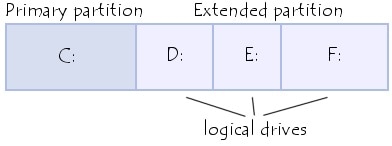
الجزء 2: ما هي بعض المشكلات المنطقية الشائعة لمحرك الأقراص الصلبة؟
الآن عندما تعرف ما هو محرك الأقراص الصلبة المنطقي ، فلنغطي بعض مشكلات محرك الأقراص الصلبة المنطقية الرئيسية والأخطاء التي يواجهها المستخدمون.
- تنسيق غير مقصود أو غير صحيح لمحرك الأقراص الصلبة
- قد يكون القرص تالفًا بسببالإصابة بفيروس أو برنامج ضار
- الكتابة فوق البيانات الموجودة على القرص الصلب المنطقي
- دليل ملف معطوب أو غير متوفر
- تلف ملفات النظام أو نظام التشغيل
- عدم توفر أي قسم أو مجلدات
- التسجيل أو أخطاء قاعدة البيانات
- فشل سجل التشغيل الرئيسي
- القرص الصلب أو القسم غير موجود
- لا يمكن تشغيل النظام بشكل صحيح
- معلمات أو أوامر غير صحيحة
- البيانات غير قابلة للوصول أو مفقودة في محرك الأقراص
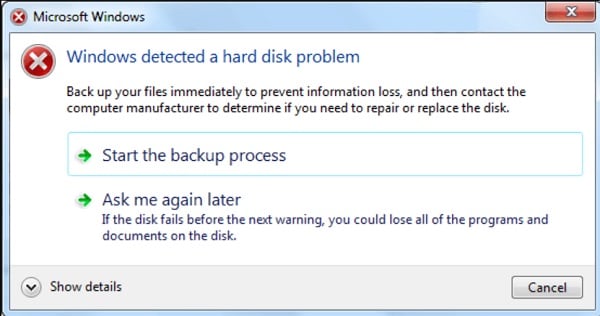
الجزء 3: الأسباب المحتملة لأخطاء محرك الأقراص الصلبة المنطقية المختلفة
كما ترى ، يمكن أن يكون هناك جميع أنواع الأخطاء المنطقية التي يمكن أن تواجهها أثناء العمل على جهاز الكمبيوتر الخاص بك. حتى استرداد ملف PC Inspector بدون محرك أقراص منطقي هو مشكلة أخرى متعلقة بالتطبيق يمكنك مواجهتها. قبل أن تبدأ الاسترداد المنطقي لمحرك الأقراص الصلبة ، ألق نظرة على بعض أسبابه الرئيسية.
- قد لا يتم تثبيت نظام التشغيل بشكل صحيح على الكمبيوتر.
- قد تتعرض ملفات نظام التشغيل أو النظام للتلف أو التعطل.
- قد لا تكون هناك مساحة متوفرة على القرص الصلب المنطقي.
- يمكن العبث بملفات تسجيل Windows.
- قد تكون هناك مشكلة غير مرغوب فيها في النظام أو في الاتصال بمحرك الأقراص.
- قد تكون درجة حرارة القرص الصلب أو النظام أكثر من اللازم.
- قد لا يتم تحميل ملفات التمهيد الأساسية بشكل صحيح.
- قد يكون القرص الصلب تالفًا بسبب فيروس أو أي كيان ضار.
- يمكنك تغيير الإعدادات المتقدمة المتعلقة بإدارة القرص.
- قد يكون دليل MBR قد قام بالكتابة فوق البيانات المتعلقة بمحركات الأقراص المنطقية.
- كان من الممكن إعادة تشغيل الكمبيوتر أو إيقاف تشغيله بشكل غير متوقع.
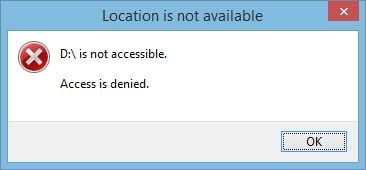
الجزء 4: كيفية إجراء استرداد لمحرك الأقراص الصلبة المنطقي ؟
من الناحية المثالية ، قد يكون هناك عدة أسباب لفشل محرك الأقراص الصلبة المنطقي أو عطله. في حالة فقدان بياناتك من محرك أقراص صلبة منطقي أو إذا كنت تحصل على برنامج PC Inspector File Recovery لا يوجد خطأ منطقي في محرك الأقراص ، ففكر في الحلول التالية.
الإصلاح 1: استعادة بيانات القرص الصلب المنطقي باستخدام Wondershare Recoverit
إذا فقدت بياناتك من محرك أقراص صلب منطقي أو قسم ، فإنني أوصي باستخدام Wondershare Recoverit لاسترداد البيانات. فهو تطبيق سهل الاستخدام يمكن أن يساعدك في استرداد الملفات المفقودة أو المحذوفة أو التي يتعذر الوصول إليها في ظل كل سيناريو ممكن. من قسم مفقود إلى محرك تالف وقرص تم تنسيقه إلى فشل محرك الأقراص المنطقي ، سيسمح لك التطبيق بالتغلب على جميع أنواع السيناريوهات.
نظرًا لأن Recoverit هو أداة استرداد منطقية لمحرك الأقراص الصلبة يمكن تنفيذها بنفسك ، حيث يمكنك فقط اتباع عملية نقر بسيطة لاستخراج بياناتك.
الخطوة 1: حدد محرك الأقراص المنطقي أو القسم المراد فحصه
في البداية ، يمكنك فقط تشغيل Wondershare Recoverit على جهاز الكمبيوتر الخاص بك لإجراء استرداد منطقي لمحرك الأقراص الصلبة. من المنزل ، يمكنك تحديد أي محرك أقراص صلب منطقي أو قسم من ملفات wهنا فقدت بياناتك.

الخطوة 2: انتظر حتى تنتهي عملية الاسترداد
بمجرد النقر فوق زر "ابدأ" ، سيحاول التطبيق استخراج جميع أنواع البيانات المفقودة أو المحذوفة من القرص الصلب المنطقي. يمكنك التحقق من التقدم من مؤشر على الشاشة وحتى إيقافه مؤقتًا / إيقافه إذا كنت تريد ذلك.

الخطوة 3: ابحث عن ملفاتك وقم باستعادتها
عند اكتمال عملية الاسترداد ، يمكنك معاينة النتائج المدرجة ضمن فئات مختلفة في Recoverit. إذا كنت تريد ذلك ، يمكنك استخدام ميزة البحث المضمنة للبحث عن أي ملف أو عوامل التصفية المتاحة. ستتيح لك المرشحات المدمجة البحث عن ملفاتك بناءً على تاريخها وحجمها ونوعها وما إلى ذلك.

في النهاية ، يمكنك فقط معاينة الصور ومقاطع الفيديو والمستندات وما إلى ذلك على Recoverit ، وتحديد ما ترغب في استعادته ، والنقر فوق زر "استرداد". سيتيح لك ذلك حفظ الملفات المحددة في أي مكان تختاره على نظامك.

أوصي بحفظ البيانات المستخرجة على أي محرك أقراص آخر أو موقع يعمل بشكل صحيح.
الطريقة 2: استخدم أمر التحقق من القرص أو الأداة المساعدة على Windows
إذا كنت ترغب ببساطة في إصلاح محرك الأقراص الصلبة المنطقي التالف ، فيمكنك استخدام الأداة المساعدة المضمنة في Windows. باستخدام أمر Check Disk أو الأداة المساعدة ، يمكنك فحص محرك الأقراص الصلبة المنطقي وإصلاحه. إليك كيفية إجراء الاسترداد المنطقي لمحرك الأقراص الصلبة باستخدام الأداة المساعدة Check Disk.
الخطوة 1: قم بإجراء Check Disk Utility عبر Explorer
أولاً ، يمكنك فقط تشغيل مستكشف Windows / جهاز الكمبيوتر وتحديد محرك الأقراص المنطقي التالف. انقر بزر الماوس الأيمن فوق رمز القسم ، وانتقل إلى خصائصه ، وقم بزيارة علامة تبويب "أدوات". ما عليك سوى النقر فوق زر "تحقق" أسفل قسم التحقق من الأخطاء لبدء فحص القسم.
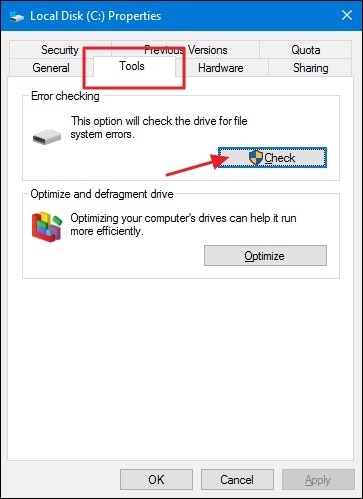
الخطوة 2: استخدم أمر Check Disk
يمكنك أيضًا استخدام الأمر "Chkdsk" على نظام التشغيل Windows لفحص أي محرك أقراص صلب منطقي. ما عليك سوى تشغيل تطبيق موجه الأوامر كمدير للجهاز وإدخال الأمر "Chkdsk" متبوعًا بحرف محرك الأقراص. يمكنك أيضًا كتابة المعلمات "/f" و "/r" لإصلاح الأخطاء المنطقية والأقسام التالفة.
على سبيل المثال ، لإصلاح محرك الأقراص المنطقي D على جهاز الكمبيوتر الخاص بك ، يمكنك فقط كتابة وإدخال الأمر " chkdsk d: /f /r /x".
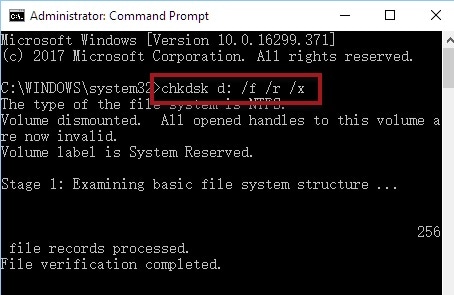
آمل أنه بعد قراءة هذا المنشور ، ستكون قادرًا على معرفة ما هو محرك الأقراص الصلبة المنطقي والمشكلات الشائعة التي تواجه محركات الأقراص المنطقية. إلى جانب ذلك ، قدمت أيضًا دليلًا متدرجًا لإجراء استرداد منطقي لمحرك الأقراص الصلبة على أي نظام. نظرًا لأن Wondershare Recoverit هو حل كامل لاستعادة البيانات ، فيمكنه مساعدتك في استعادة بياناتك المفقودة أو المحذوفة في جميع السيناريوهات مثل المحترفين.
ما الخطأ في Drive
- استعد محرك الأقراص الخاص بك
- استعادة محرك الأقراص المهيأ
- استعادة محرك الأقراص الذي لم يتم اكتشافه
- استرجع بيانات محرك أقراص WD
- إحضار الملفات من محرك أقراص خارجي
- يمكن استعادة البيانات التي تم مسحها
- إصلاح محرك الأقراص الخاص بك
- القرص الصلب لا التمهيد؟ إصلاحه
- ماذا لو قرص غير مخصص؟
- التعامل مع تحطم القرص الصلب
- إصلاح القرص واستعادة البيانات
- تنسيق / مسح محرك الأقراصe
- تعرف على محرك الأقراص الخاص بك

Khalid Abdullahi
contributor Editor
Generally rated4.5(105participated)